标签:输出 右键 lod inf 蓝色 rop webapp create 插件
1.项目环境
IDEA:2016.2
JDK:1.8.0_76
Maven:3.2.5
2.File-->New-->Project-->Maven
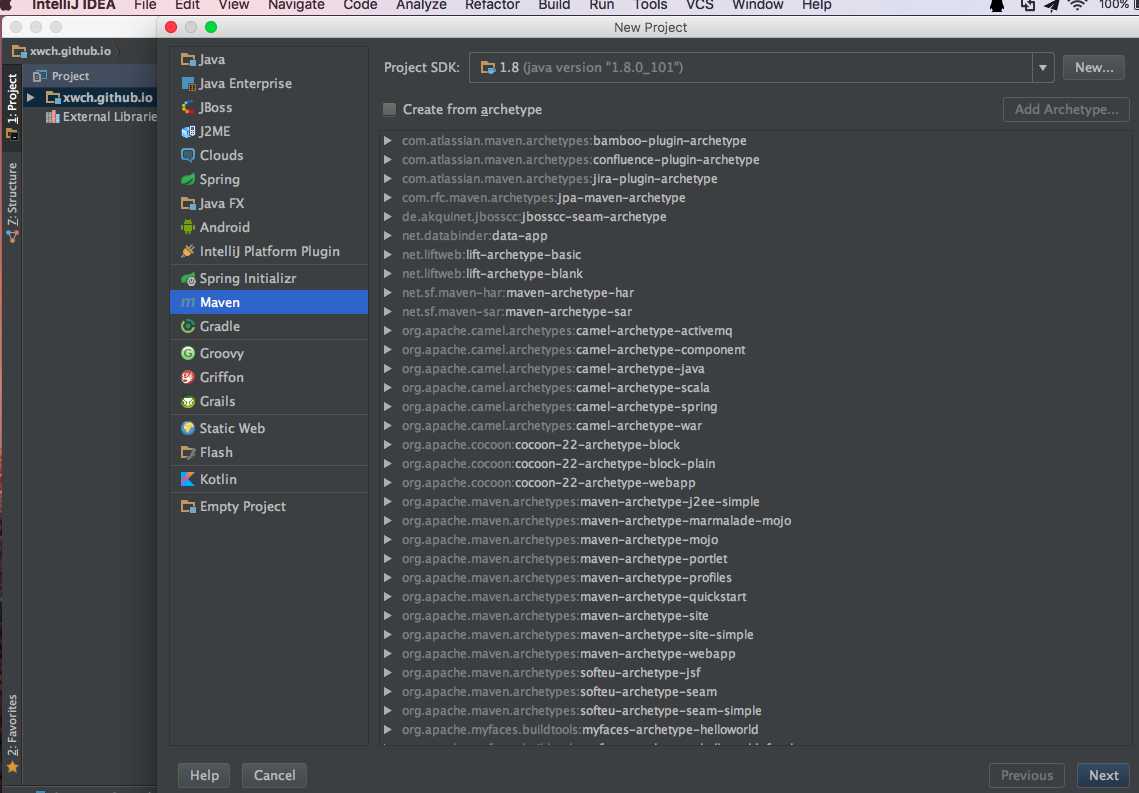
3.选择Project SDK:1.8,然后勾选下方的Create from archetype,选择maven archetype webapp,点击Next
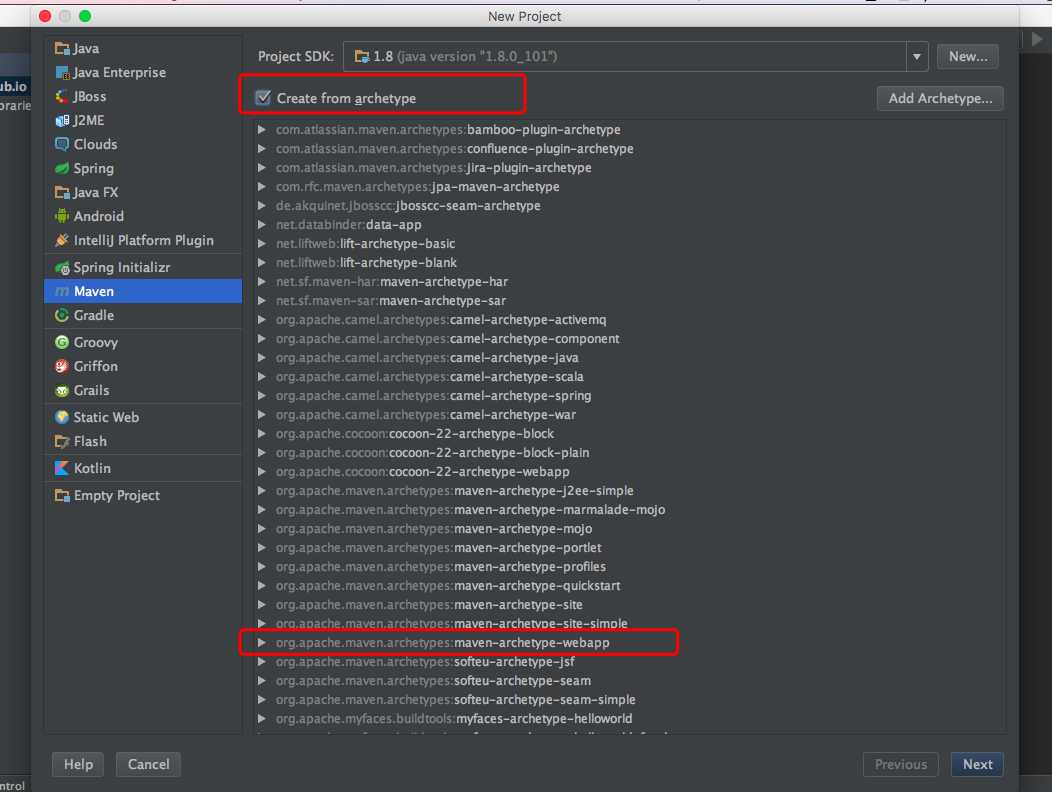
4.填写GroupId、ArtifactId,然后Next
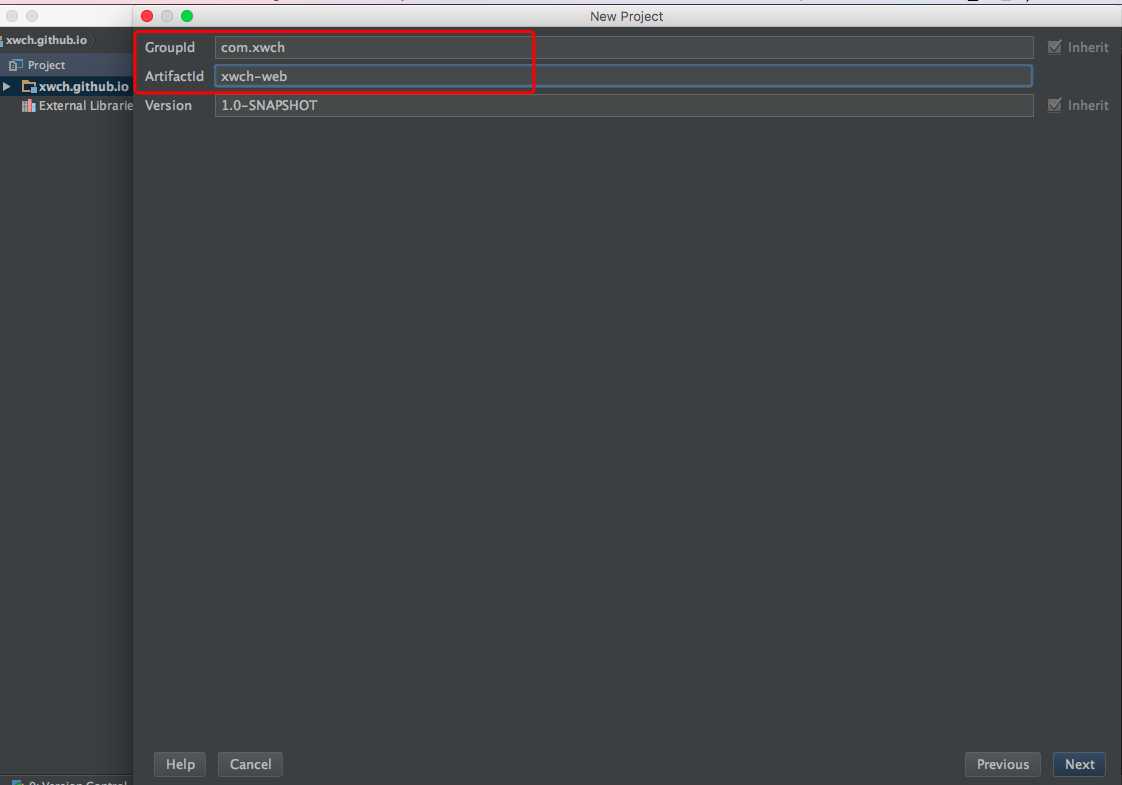
5.选择Maven home 目录,Maven的setting文件和本地仓库地址reporitory。为了让项目在创建的时候可以快速构建,需要在Properties增加参数:archetypeCatalog=internal,这个参数的意思是插件使用内部的archetype元数据,如果不加该参数,则默认从remote中央仓库下载,这样会导致构建很慢,而且有可能构建失败,这样就只有一个pom.xml文件,其余的目录结构都不会生成了。
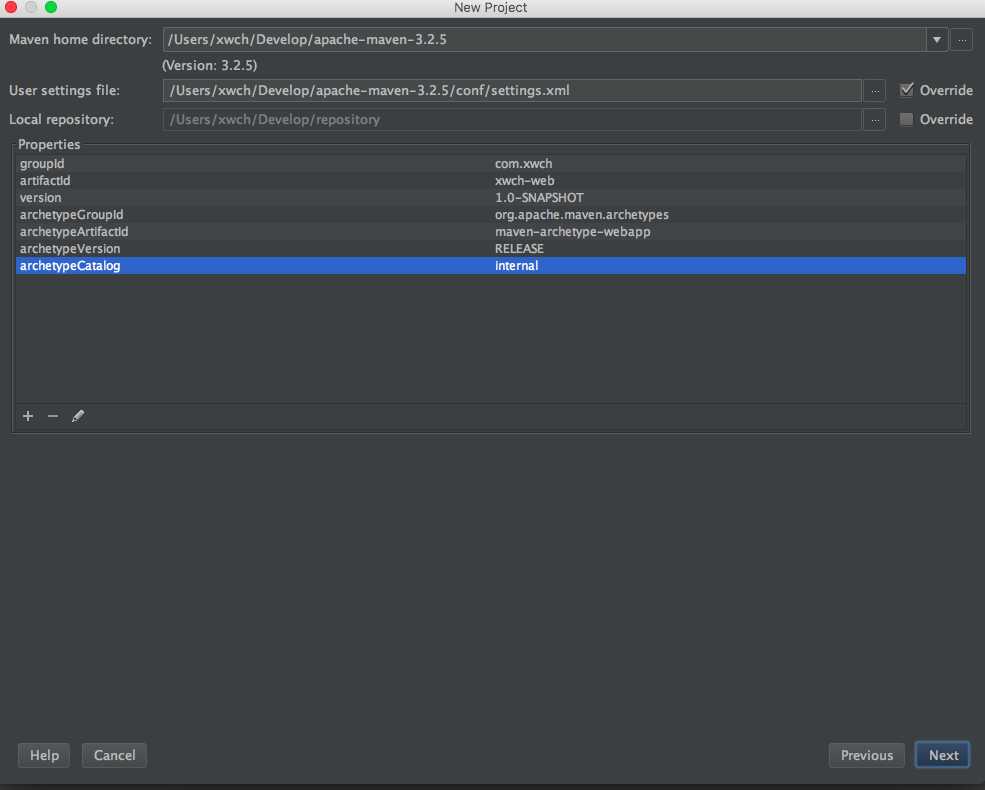
6.填写项目名称Project name,项目路径Project location,然后Finish
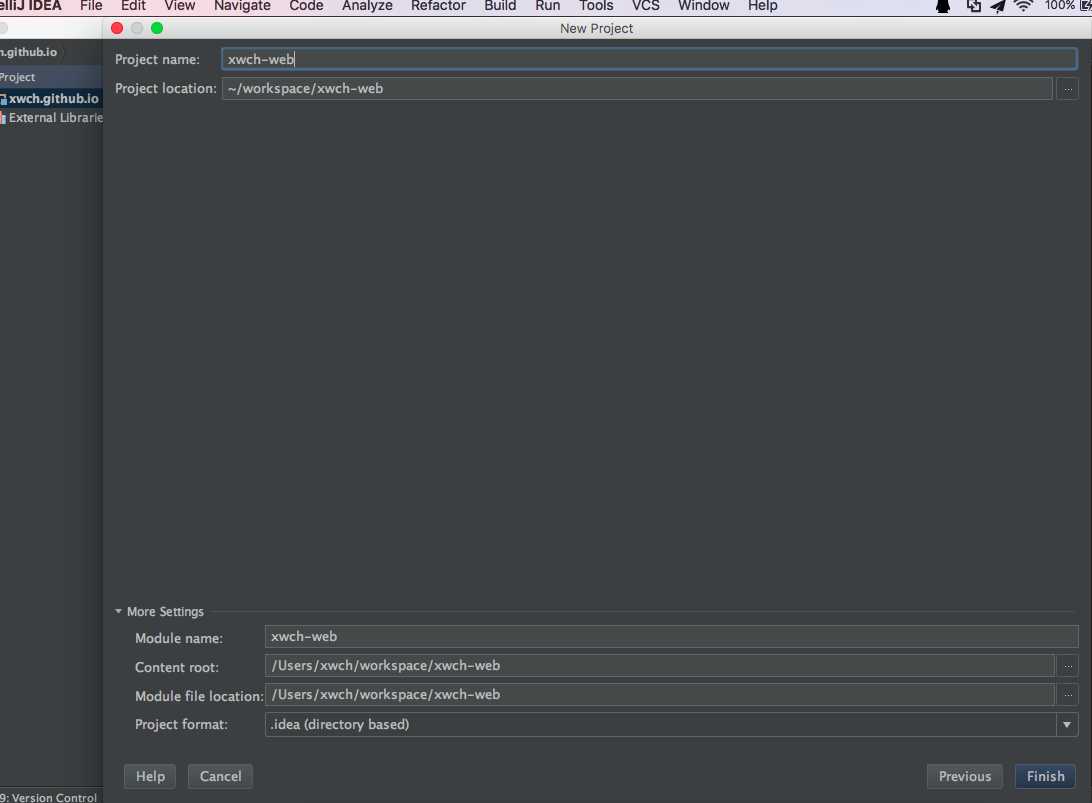
7.生成的目录结构图,此时在main下缺少一个java目录,需要自己创建。
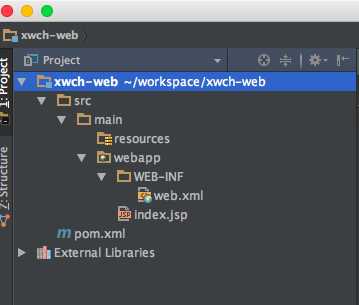
8.在main右键-->New-->Directory,输入java
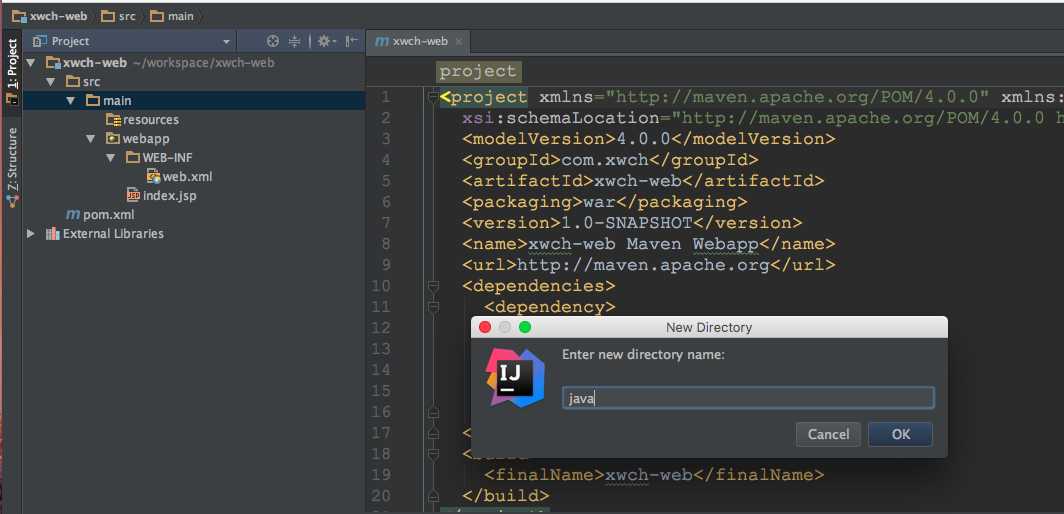
9.对java目录右键,选择Make Directory as-->选择Source Root
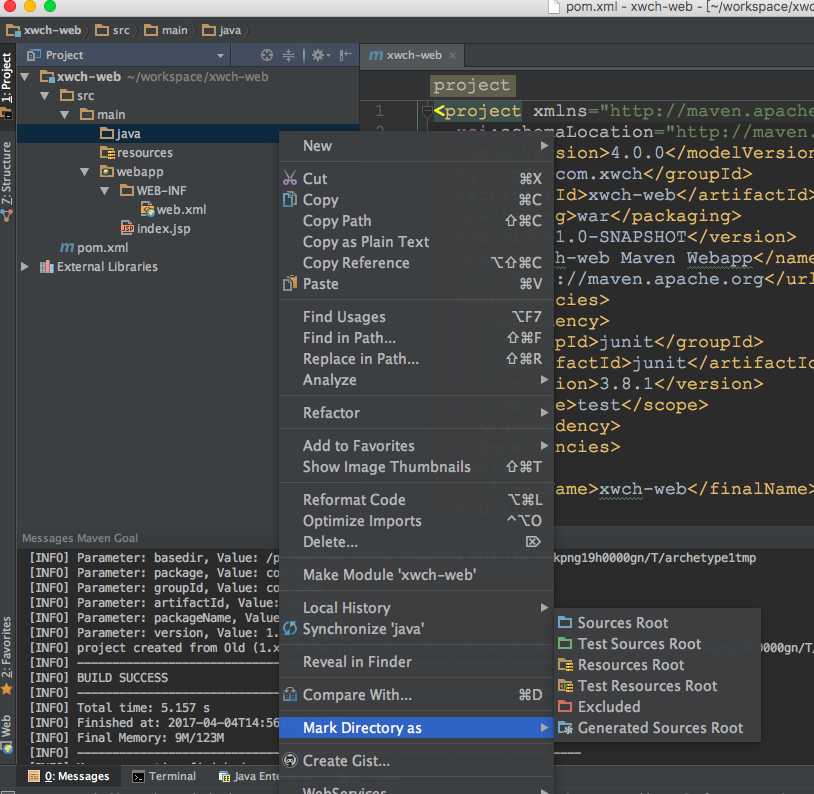
10.这是会看到java目录已经变为蓝色,意味着java目录已经设置为根路径。
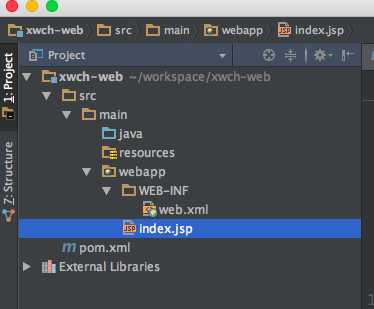
11.右上角点击“三角符”,选择“Edit Configurations...”
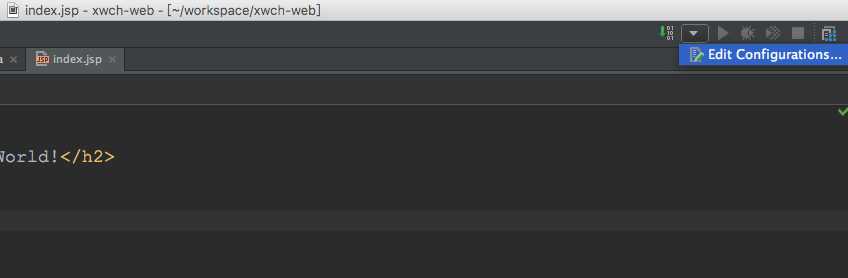
点击左上角的+
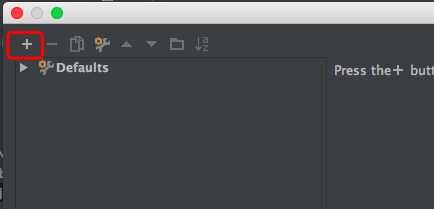
选择Tomcat Service-->Local
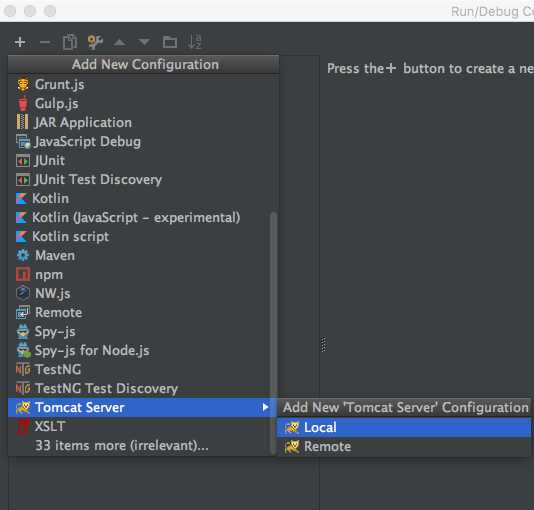
然后对Tomcat进行配置:修改名称,选择jre版本
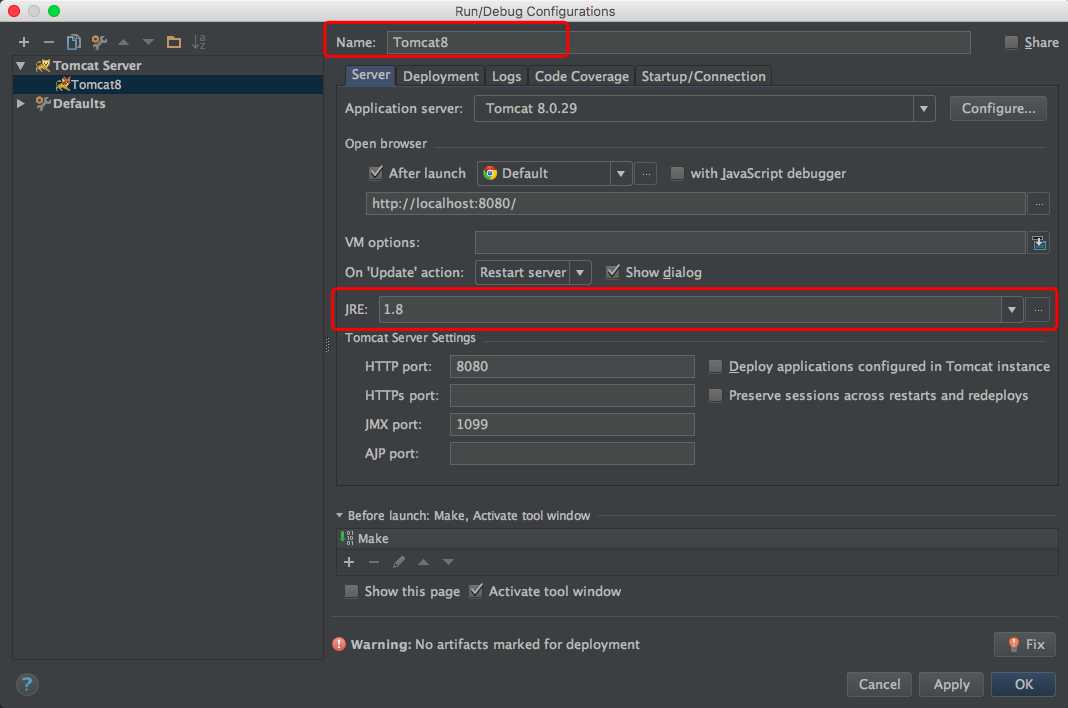
然后点击Deployment目录栏,添加Artifact,选择war exploded,OK。
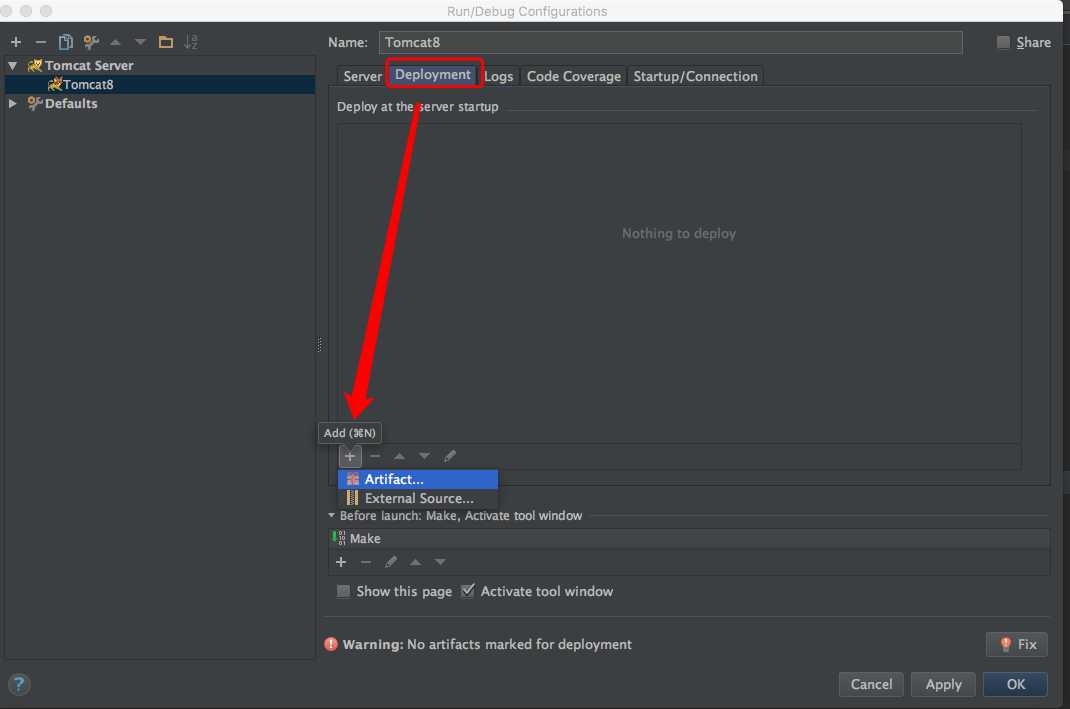
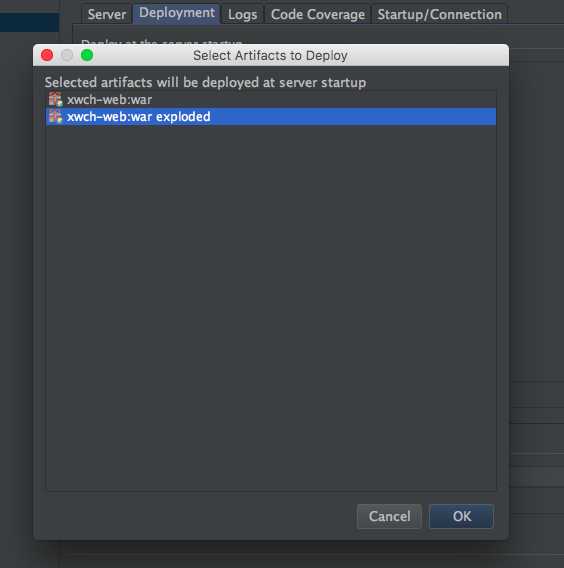
运行Tomcat:
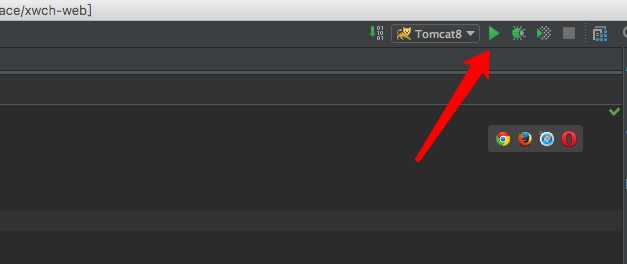
localhost:8080 输出Hello World!
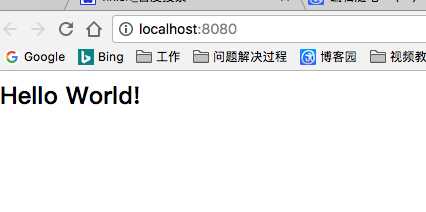
此时,构建一个简单的Java Web项目完毕。
转自:https://www.cnblogs.com/crazyeagle/p/6665066.html
标签:输出 右键 lod inf 蓝色 rop webapp create 插件
原文地址:https://www.cnblogs.com/heqiyoujing/p/9510170.html